5 דרכים לתיקון קוד שגיאה של iTunes 39
"כשאני הולך לסנכרן אני מקבל את ההודעה: "לא ניתן לסנכרן את שם ה- iPhone של ה- iPhone. אירעה שגיאה לא ידועה (-39). "היא מופיעה כאשר iTunes הולכת למחוק תמונות מהאייפון. מישהו יודע איך אני יכול לתקן את זה? תודה מראש."

בעת השימוש ב- iTunes במחשב Mac / PC כדי לעדכן או לשחזרב- iPhone / iPad שלך, ייתכן שתראה קוד שגיאה או הודעת התראה, כגון קוד שגיאה של iTunes 39. אל תדאג יותר מדי. אתה יכול בקלות להיפטר ממצב זה באמצעות חמש דרכים שסיכמנו. למד כיצד לתקן את שגיאת iTunes 39 - - למטה.
מה גורם להודעת שגיאה ב- iTunes 39?
עד כמה שאני יודע, ברוב המקרים שגיאת iTunes-39 מתרחש כאשר אתה מנסה לסנכרן את מכשירי iOS שלך עם iTunes במחשב Mac / PC, או בעת מחיקת תמונות וסרטונים מ- iPhone / iPad. מצבים אחרים עשויים להוביל גם לדוח השגיאות, וכאן תוכלו למצוא מדריכים צעד אחר צעד לתיקון שגיאת סנכרון iTunes 39 הן במחשב האישי והן ב- Mac.
דרך 1: תקן שגיאת סנכרון iTunes -39 עם Tenuneshare TunesCare בחינם
Tenorshare TunesCare הוא לגמרי חופשי כלי לתיקון שגיאות של iTunes לתיקון סנכרון iTunesשגיאה, iTunes אינו פועל, שגיאת עדכון, שגיאת התקנה ושגיאות 100+ אחרות הקשורות ל- iTunes. ניתן לפתור בצורה מושלמת בלחיצה אחת על כל בעיות iTunes, כמו גם קוד שגיאה 39.
- שלב 1: הפעל את Tenorshare TunesCare ואז חבר את ה- iPhone / iPad שלך למחשב.
- שלב 2: לחץ על "תקן בעיות בסנכרון iTunes" כדי לתקן את ספריית iTunes שהתרסקה אם נתקלת בשגיאה iTunes 39 בעת סנכרון iPhone / iPad.
- שלב 3: אם ה- iTunes שלך עדיין מופיע בצורה לא תקינה, עבור ל"תקן את כל הבעיות של iTunes "תחת. תתבקש עם הממשק שלהלן. לחץ על "תיקון iTunes" כדי לתקן את זה מייד.
- שלב 4: Tenorshare TunesCare יוריד אוטומטית מנהלי התקנים לתיקון כדי לתקן את iTunes. כל התהליך לוקח פחות משתי דקות. בסיום, נסה לסנכרן שוב עם iTunes.
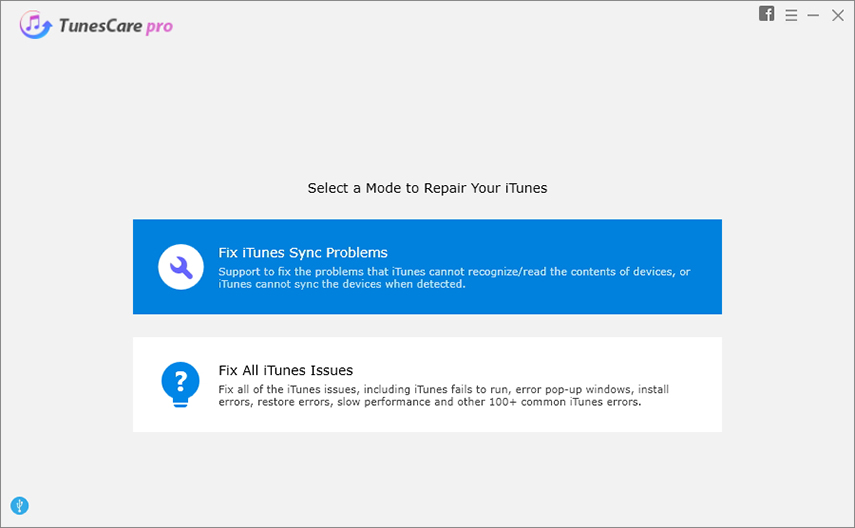
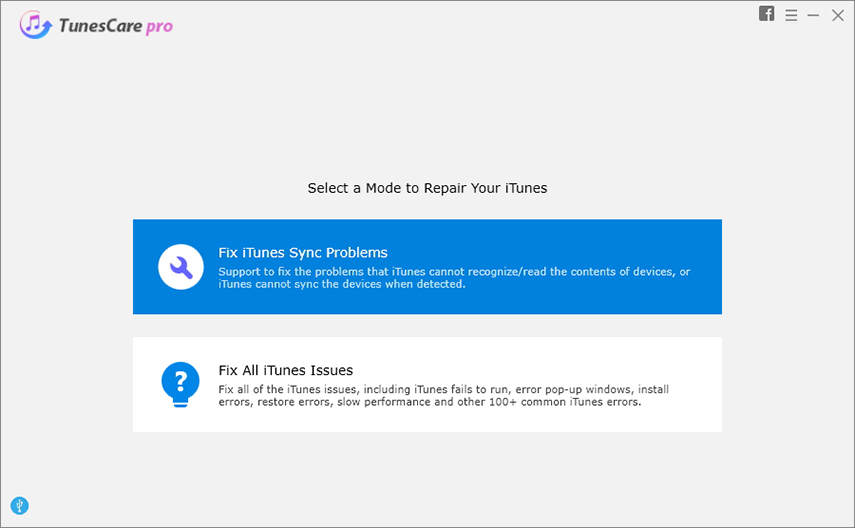


דרך 2: שחזור הודעת השגיאה של iTunes ב- Windows
- שלב 1: הפעל iTunes במחשב וסנכרן את מכשירי iOS שלך. עדיף לבצע אותה ידנית ולא אוטומטית על מנת לשחזר כראוי את שגיאת iTunes (-39).
- שלב 2: נווט לאפשרות תמונות, בטל את הסימון של כל התמונות המוצגות בלוח. ITunes תתבקש אם למחוק את כל התמונות מה- iPhone שלך. לחץ על "אישור" כדי להמשיך.
- שלב 3: סנכרן שוב את ה- iPhone על ידי לחיצה על כפתור "סנכרון" בתחתית הממשק. עבור לכרטיסייה תמונות כדי לראות אם התמונות נמחקו בהצלחה.
- שלב 4: עבור לתמונות שוב כדי לבדוק את כל התמונות. סנכרן מחדש את ה- iPhone / iPad שלך ולא תטריד אותך יותר משגיאה 39 לא ידועה.
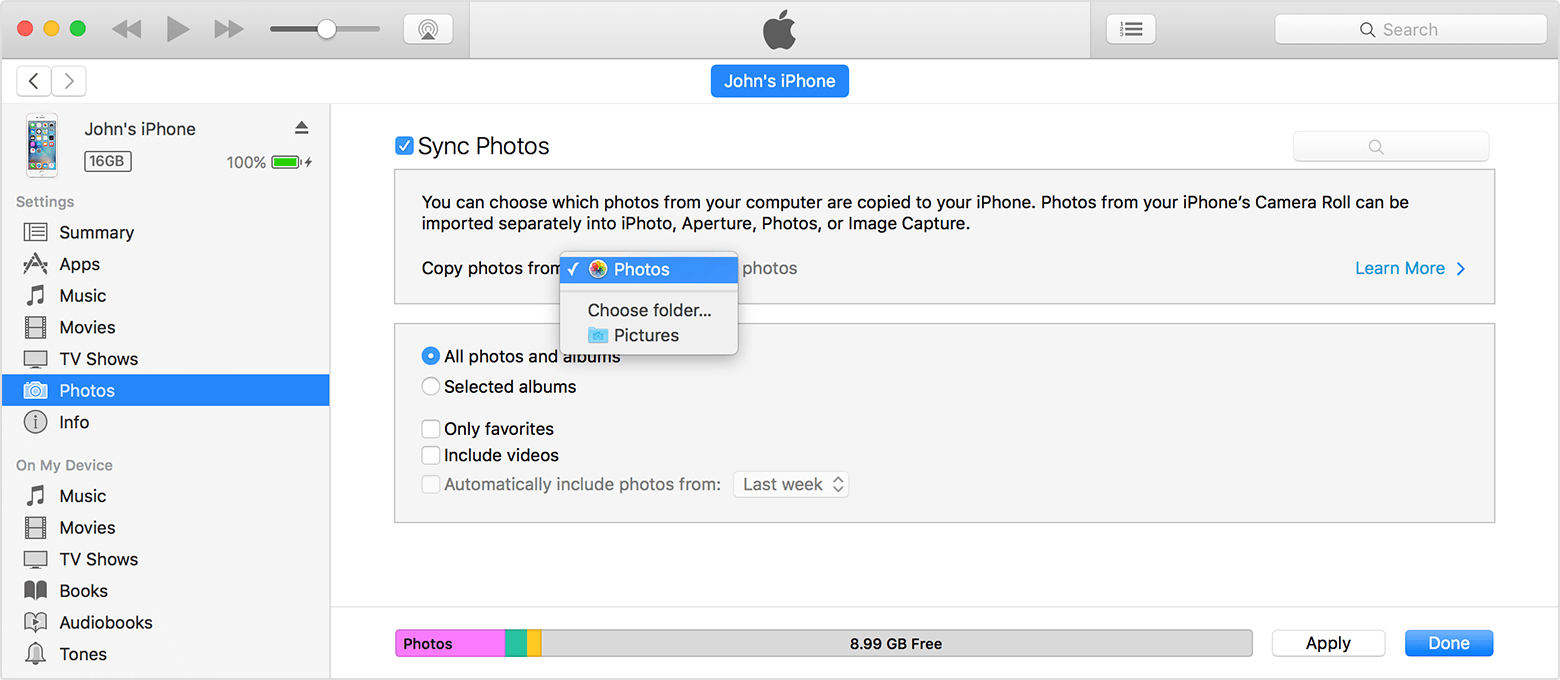
דרך 3: היפטר משגיאת סנכרון iTunes -39 ב- Mac
שגיאה זו משויכת לספריית iPhoto שלך. אם אתה מסנכרן מספריה תמונות, iPhoto או Aperture, נסה למצוא או להסיר את התיקיות Photo Cache.
- שלב 1: עבור אל שם משתמש / תמונות / ספריית iPhoto ולחץ לחיצה ימנית כדי להציג את תוכן החבילה.
- שלב 2: פשוט מחק את התיקיה iPhone (iPad) מטמון התמונות.
- שלב 3: כעת נסה לחבר את ה- iPhone למחשב ולסנכרן עם iTunes.

הנה לך. תמצא שגיאה 39 לא ידועה. תוקן.
דרך 4: בדוק את תוכנת האבטחה של המחשב שלך
אם אינך יכול לפתוח iTunes, הורד תוכן, סנכרן את המכשירים שלך, תוכנת האבטחה עשויה להיות הגורם לכך.
- שלב 1: בדוק את קובץ המארח כדי לוודא שהוא לא יחסום את התקשורת של iTunes עם שרתי Apple.
- שלב 2: בדוק את תוכנת האבטחה שלך. אם מותקנת יותר מסוג תוכנת אבטחה אחת, ייתכן שתיתקל בכמה בעיות ביצועים של iTunes. יתכן שיחייב אותך להסיר באופן זמני את תוכנת האבטחה שלך כדי למנוע קודי שגיאות iTunes לא ידועים.
דרך 5: עדכן תוכנה במחשב האישי שלך / Mac
נסה לעדכן את המחשב האישי שלך / Mac אם עדיין לא תוכל לפתור את שגיאת iTunes 39.
למשתמשי מקינטוש:
פתח את App Store במכשירי Mac OS X שלך, ואז עבור לעדכונים בסרגל הכלים. אם יש עדכונים, לחץ על לחצני העדכון כדי להוריד ולהתקין אותם.

למשתמשי Windows:
עבור אל לחצן התחל> כל התוכניות> Windows Update.

מקווה ששיטות אלה יכולות לעזור לך בהצלחהתיקון קוד שגיאה של iTunes 39. אם אתה רואה גם מספרי שגיאות נוספים ב- iTunes, אנא עיין בהמשך למידע נוסף על שגיאות ופתרונות שגיאה. הבן שגיאות iTunes הנפוצות וכיצד לתקן כעת.









